Top 9 tapaa korjata Siri ei toimi iOS 12/11 päivityksen jälkeen
Kun Apple Company julkaisi uusimman iOS 12: nesikatselu, käyttäjät löytävät Siri tulee olemaan luonnollisempi ja älykkäämpi kuin koskaan. Se voi oppia käyttäjien mieltymyksiä ja tulla ammatilliseksi avustajaksi käyttäjille, ja Siri voi myös kääntää englannin eri kielille, se voi jopa tunnistaa dialogit.
On kuitenkin myös ongelma, että iOS 12/11 -päivityksen jälkeen Siri ei normaalisti toimi tai lakkaa toimimasta, miten korjata se? Katsotaanpa 9 parasta menetelmää ja saat sen kiinteäksi.

9 Menetelmät Sirin korjaamiseksi Lopeta toiminta iOS 12 tai iOS 11 päivityksen jälkeen
Seuraavassa sisällössä luetellaan joitakin hyödyllisiä menetelmiä, joiden avulla Siri ei toimi ongelmana.
Tapa 1: Tarkista Siri on Käytössä tai Ei käytössä
Jos Siri ei toimi iOS 12/11 -päivityksen jälkeen, voit käynnistää Sirin uudelleen:
Siirry kohtaan Asetukset >> Siri >> Napauta Siri-painiketta poistaaksesi sen käytöstä ja kytke sen päälle sekuntien jälkeen.

Tapa 2: Yhdistä Wi-Fi-verkkoihin
Jos käytät Mobile-dataa, suosittelemme, että yrität kokeilla uudelleen käyttämällä Wi-Fi-yhteyttä, alhainen nettonopeus voi myös johtaa siihen, että Siri ei toimi iOS 11: n ja iOS 12 -päivityksen jälkeen.
Tapa 3: Kolmannen osapuolen sovellusten asennuksen poistaminen / uudelleenasennus
IPhonessa olisi myös sovelluksia, jotka eivät ole yhteensopivia Sirin kanssa, ennen kuin asennat sovelluksia App Storesta, voit lukea sovelluksen kuvauksen, tukeeko se Siriä vai ei.
Tapa 4: Nollaa verkkoasetukset
Voit myös yrittää poistaa verkkoasetukset, jotka voivat olla hyödyllisiä Siri-ongelman ratkaisemiseksi.
Siirry: Asetukset >> Yleistä >> Nollaa >> Nollaa verkkoasetukset.
Tässä prosessissa sinun täytyy syöttää salasanasi, ja sinun pitäisi yrittää Siri uudelleen tämän jälkeen.

Tapa 5: Tarkista mikrofoni
Jos käytät mikrofonia keskustelemaan Sirin kanssa, tarkista sitten, onko mikrofoni toimiva vai ei.
Tapa 6: Sammuta ja kytke sanelu päälle
Jos sanelu-osio menee väärin, se voi myös johtaa Sirin käyttöön, mutta se ei toimi iOS 11/12 -päivityksen jälkeen.
Siirry: Asetukset >> Yleiset >> Näppäimistöt >> Ota käyttöön sanelu.
Sammuta se ja kytke se päälle sekunneissa.

Tapa 7: Ota Hey Siri käyttöön
Jos löydät vain, et voi kytkeä Siriä päälle, kun iPhone on lukittu. Voit tarkistaa, onko käytössä "Hei Siri" vai ei.
Siirry: Asetukset >> Siri >> Salli "Hei Siri".
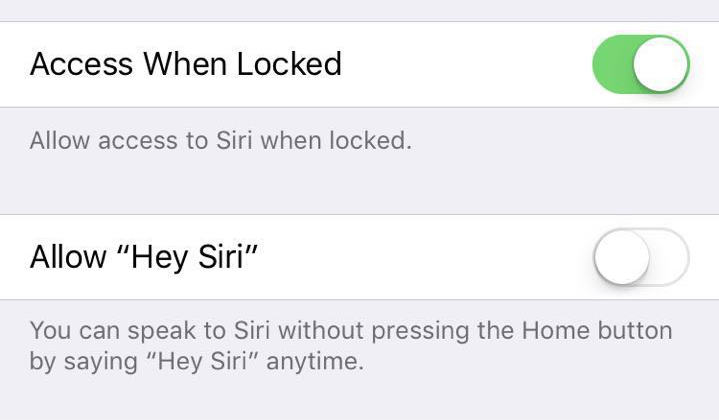
Tapa 8: Käynnistä iPhone uudelleen Sirin korjaamiseksi
Jos olet yrittänyt muuttaa asetuksia, suosittelemme myös käynnistämään iPhonen / iPadin / iPodin uudelleen. Uudelleenkäynnistysprosessi voi auttaa korjaamaan erilaisia iPhone-ongelmia, samoin kuin Siri lakkaa toimimasta iOS 11 -päivityksen jälkeen.
Tapa 9: Korjaa Siri käyttämällä kolmannen osapuolen ohjelmistoa
Jos sinulla on vielä ongelmia toimimattoman Sirin kanssa, suosittelemme myös kokeilemaan https://www.tenorshare.com/products/reiboot.html, joka on hyödyllinen työkalu, jolla voit korjata erilaisia iOS-juuttuneita ongelmia.
Käynnistä ohjelma ja liitä iOS-laite tietokoneeseen. Alla on käyttöliittymä, ja napsauta sitten Enter Recovery Mode (iTunesin ja USB-kaapelin kuvakkeet).

Kun palautustila on tullut onnistuneesti, "Poistu palautustilasta" -painike sitten napsautetaan ohjelmassa, napsauta sitä ja iPhone käynnistyy uudelleen sekunneissa.
Tämän palautus- / poistumistilan palautustilan käytön jälkeen voit yrittää käyttää Siriä uudelleen sen tarkistamiseksi, että se on toimiva vai ei.
Se tarkoittaa sitä, miten Sirin korjaaminen ei toimi iPhone X / 8/8 Plus / 7/7 Plus / 6, iPad, Apple Watch jne. Jälkeen iOS 12 / 11.4 / 11.3 / 11 päivityksen jälkeen. korjaa Siri iPhonellasi.









